Typora图床配置(Typora+PicGo+Github)
Typora图床配置(Typora+PicGo+Github)
一、Github配置
-
登录github:https://github.com/
-
新建仓库
![ff7dd441a704e4dc600eb68d4b28629]()
![7fa26b1ed0ea932c7a77b3e47522728]()
-
生成私人令牌
Settings->Developer settings->Personal access tokens->Tokens(classic)点击
Personal access tokens,输入Note,选择永不过期,把repo的勾打上即可然后翻到页面最底部,点击
Generate token的绿色按钮生成token![6dfe686a29044076af60ca923b0cd93]()
注意:这个token生成后只会显示一次!你要把这个token复制一下存到其他地方以备以后要用
二、Typora配置
文件->偏好设置->图像
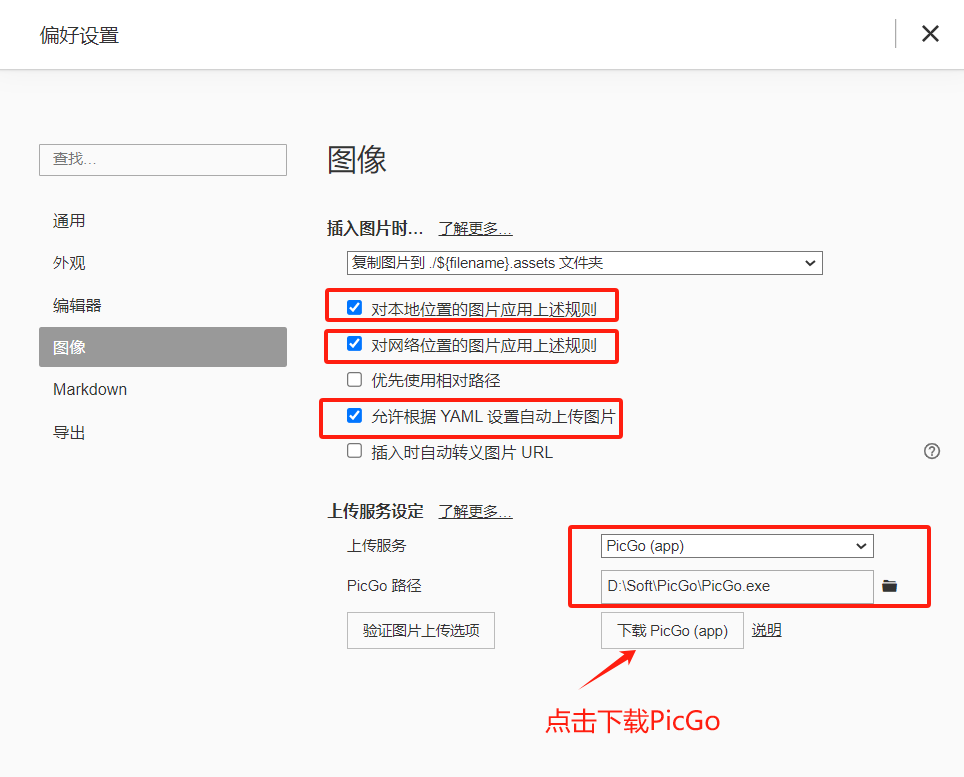
三、PicGo配置
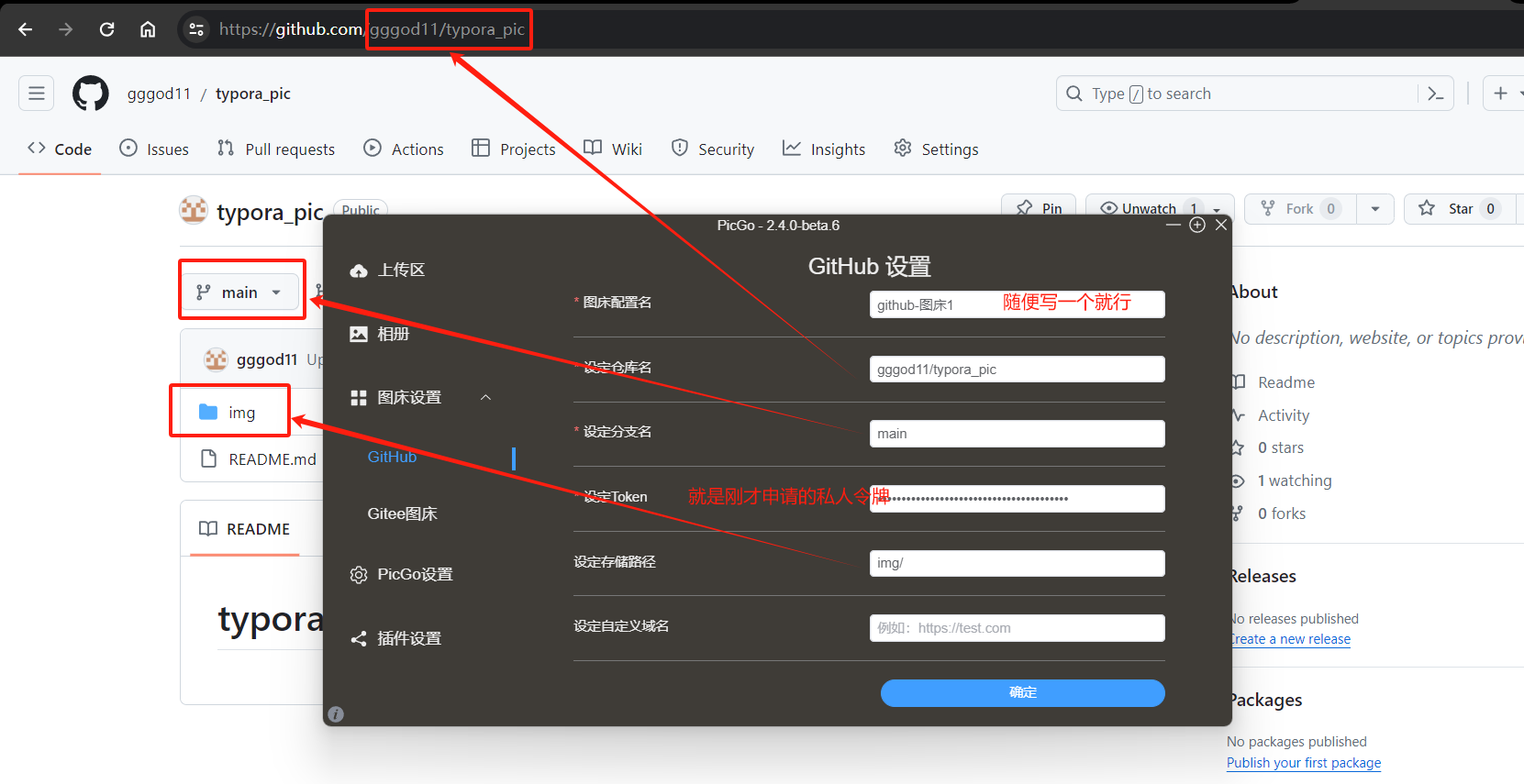
设置完成后点击确定,然后再设为默认图床
PicGo设置:
自定义连接格式:$url
打开更新助手:关闭
时间戳重命名:开
开启上传提示:开
mini窗口置顶:开
选择显示的图床:github




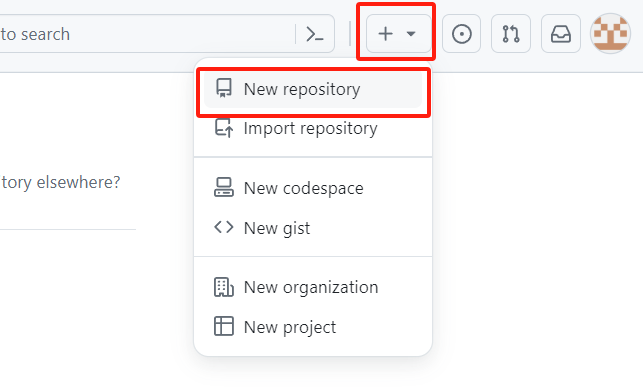
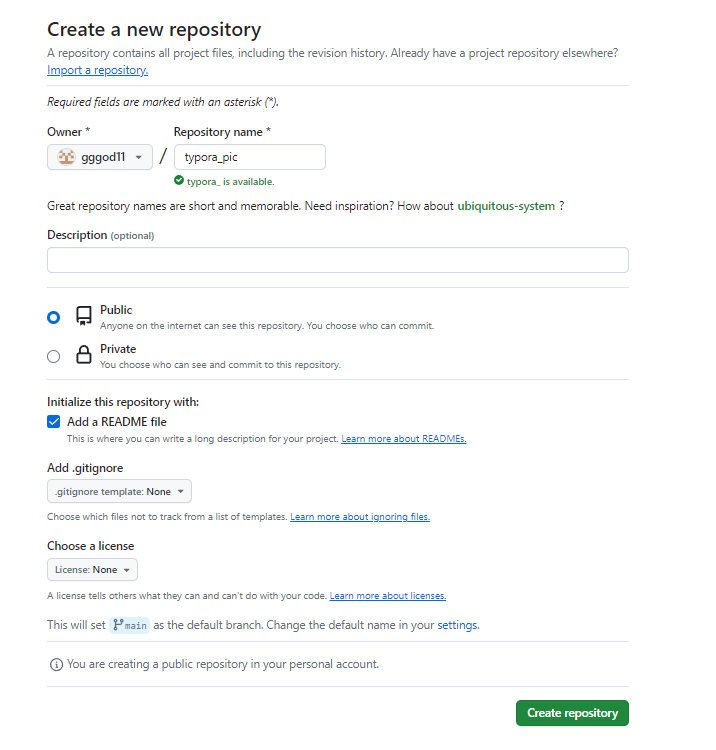
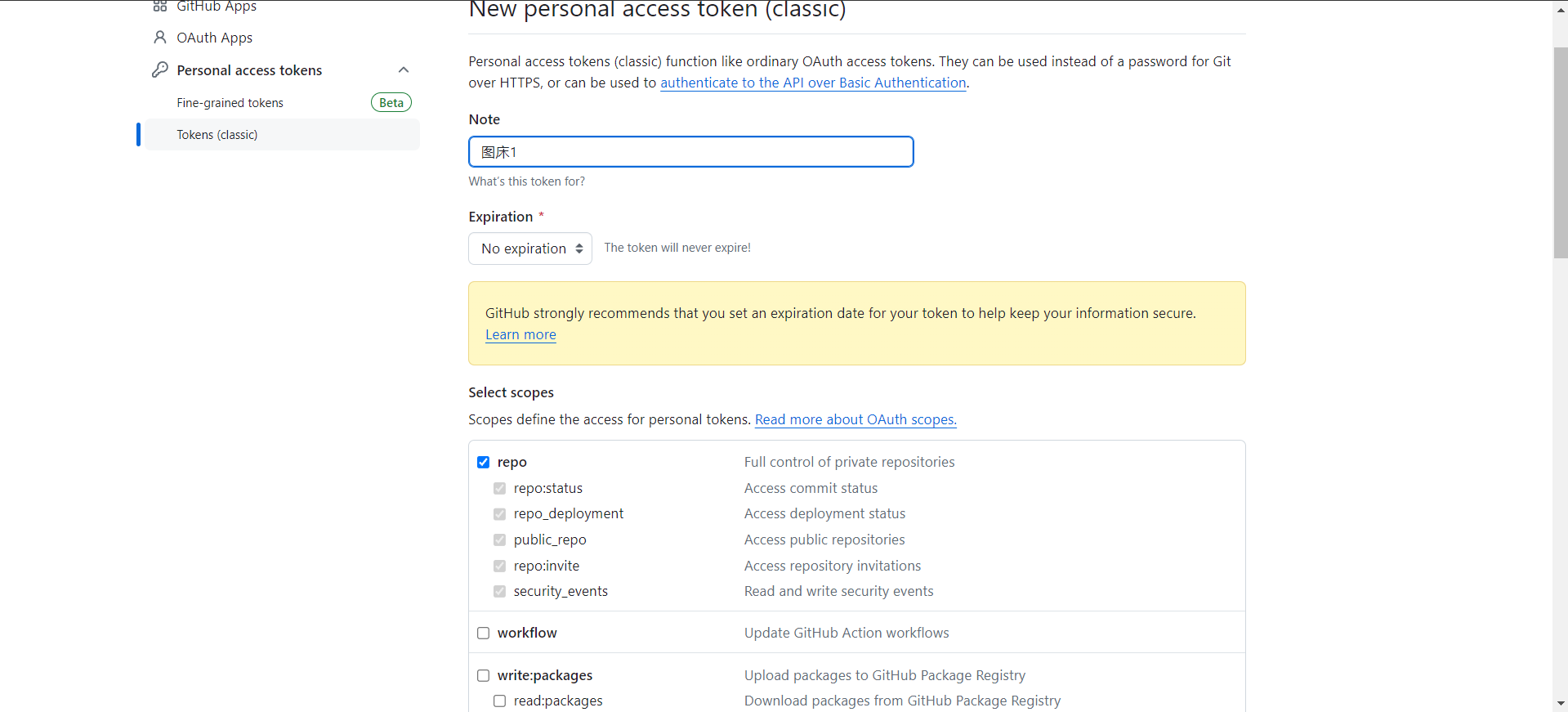

 浙公网安备 33010602011771号
浙公网安备 33010602011771号